Màn Hình Dell UltraSharp U2724D (27.0 inch - 2K - IPS - 120Hz - 5ms - TMDS - VRR - USB TypeC)
11.999.000đ
(-20%)
Hello
Phòng Bán Hàng Trực Tuyến
Điện thoại: (024) 3516.0888 – 1900 0323 (phím 1)
Showroom 49 Thái Hà - Đống Đa - Hà Nội
Điện thoại: (024) 3563.9488 – 1900 0323 (phím 2)
Phòng Dự Án Và Doanh Nghiệp
Điện thoại: (024) 0919.917.001– 1900 0323 (phím 3)
An Phát 84T/14 Trần Đình Xu – TP HCM
Điện thoại: (028) 3838.6576 – (028).3838.6569
Tư Vấn Trả Góp
Điện thoại: 1900.0323 phím 4 – 0936.021.377
Hỗ Trợ Kĩ Thuật
Điện thoại: 1900.0323 phím 5 - 0902.118.180 hoặc 090.218.5566
Hỗ Trợ Bảo Hành
Điện thoại: 1900.0323 phím 6 - 0918.420.480
 Laptop - Tablet - Mobile
Laptop - Tablet - Mobile
 Linh Kiện Máy Tính
Linh Kiện Máy Tính
 Thiết bị văn phòng & Phần mềm
Thiết bị văn phòng & Phần mềm
 Màn Hình Máy Tính
Màn Hình Máy Tính
 Gaming Gear
Gaming Gear
 Cooling, Tản nhiệt
Cooling, Tản nhiệt
 Thiết Bị Mạng
Thiết Bị Mạng
Khách hàng Online
Khách hàng Showroom Hà Nội
◆ 49 Thái Hà
Hotline - 0918.557.006◆ 151 Lê Thanh Nghị
Hotline - 0983.94.9987◆ 63 Trần Thái Tông
Hotline - 0862.136.488◆ Bắc Ninh
Hotline - 0972.166.640Khách hàng Showroom TP.HCM
◆158-160 Lý Thường Kiệt
Hotline - 0917.948.081Khách hàng Doanh nghiệp - Dự án
◆ Hà Nội
Hotline - 0919.917.001◆ TP. HCM
Hotline - 0901.118.414Phóng to Hình sản phẩm
1 / 6|
Mô tả chi tiết Màn hình vi tính |
|
|
Hãng sản xuất |
|
|
Model |
U2724D |
|
Kích thước màn hình |
27 inch |
|
Độ phân giải |
QHD - 2560 x 1440 |
|
Tỉ lệ |
16:9 |
|
Tấm nền màn hình |
IPS |
|
Độ sáng |
350 cd/m² |
|
Màu sắc hiển thị |
1.07 billion colors |
|
Độ tương phản |
2000:1 |
|
Độ rộng rải màu |
100% sRGB, 100% BT.709, 98% Display P3, 98% DCI-P3, Delta E < 2 (average) (sRGB, BT.709, Display P3, DCI-P3) |
|
Tần số quét |
120 Hz |
|
Cổng kết nối |
1 x DP 1.4 (DRR for Microsoft Windows) (Supports 2 x QHD 120Hz 8 bit) 1 x DP out 1x HDMI (HDCP 1.4)(Supports up to QHD 2560 x 1440 120Hz TMDS, VRR as per specified in HDMI2.1) 1 x USB-C upstream (Data only, USB 3.2 Gen 2, 10 Gbps) 2 x USB-A (USB 3.2 Gen 2 10 Gbps) 1 x audio lineout Quick Access: 1 x USB-A (USB 3.2 Gen 2 10 Gbps with BC 1.2) 1 x USB-C downstream (USB 3.2 Gen 2 10 Gbps, 15 W) |
|
Thời gian đáp ứng |
5 ms (fast) |
|
Góc nhìn |
178°vertical / 178°°horizontal |
|
Kích thước |
24.10 x 7.57 x 15.18 ~ 21.09 (có chân đế) |
|
Cân nặng |
9.90kg |
|
Phụ kiện |
1 x Cáp nguồn 1 x Cáp DisplayPort 1.8m 1 x Cáp USB-A to C 1m |
|
Tiêu thụ điện |
16 W |
| Giá niêm yết: |
|
| Giá khuyến mại: | 9.699.000 đ [Giá đã có VAT] |
| 👉Quét QRCODE - Giảm ngất ngây ưu đãi lên tới 1 triệu. Áp dụng từ 1/3/2024 đến 30/5/2024. -Xem chi tiết |
Chấp nhận thanh toán:
Mua hàng Online toàn quốc:
(Hotline: 1900.0323 - Phím 1 hoặc 0913.367.005)
Hiện đang có tại showroom:
Trợ giúp
MUA HÀNG NHANH CHÓNG, TIỆN LỢI
MÔ TẢ SẢN PHẨM
Màn Hình Đồ Họa Đúng Nghĩa Sở Hữu Tần Số True 120Hz
Màn Hình Đồ Họa Đúng Nghĩa Sở Hữu Tần Số True 120Hz, Tin Hay Không Tin Đây? Thực chất, một chiếc màn hình làm phim, làm ảnh, màn hình thiết kế hay màn hình màu sắc đẹp có tần số quét cao hiện nay vẫn đang được sản xuất một cách phổ biến như là một hệ Màn Hình Gaming.
Bởi chúng không những được trang bị tần số quét màn (Refresh Rate) cực cao lên tới 240Hz kèm theo tốc độ phản hồi (Response Time) siêu ngắn lên tới 0.5ms. Mà chúng còn được đo đạc, căn chỉnh màu sắc đến mức tốt nhất dựa trên hàng loạt thông số ấn tượng (như sRGB 100%, NTSC 72% và DCI-P3 lớn hơn 85% cùng với Delta E luôn nhỏ hơn <2).
Chính vì hình thức sản xuất kiểu này, mà đại đa số người dùng đã quyết định “lựa chọn ăn liền, một lần duy nhất” sản phẩm màn hình chơi game kiêm sắc màu mượt. Tùy vào tính năng sử dụng, chất liệu thiết kế cũng như kích thước tấm nền (24 inch/27 inch/32 inch) mà một chiếc màn hình như trên sẽ có mức giá từ 4 triệu cho đến 12 triệu.
Tác giả: Serge Nguyen (Content Creator)
Về mặt tiện lợi, người dùng vẫn có thể sử dụng một chiếc màn hình gaming kiêm đồ họa để xử lý các loại hiệu ứng phần mềm (như Adobe Creative Cloud) và nếu cần thì CHƠI GAME luôn (mức độ khung hình khoảng 144 FPS trở lại).
Tuy nhiên, một chiếc màn hình đồ họa đúng nghĩa trang bị tần số TRUE 120Hz mà vẫn sở hữu khả năng hiển thị màu sắc cực kỳ toàn diện kết hợp tùy chỉnh sẵn trước Pre-Tuned đến từ nhà sản xuất (đủ cả sRGB, BT.709, DCI-P3 và Display P3) THÌ TÌM ĐÂU RA?

CÂU TRẢ LỜI KHÔNG HỀ KHÓ với BỘ TỨ sản phẩm vừa mới ra mắt đến từ nhà Dell UltraSharp trong năm 2024 bao gồm: Dell UltraSharp U2424H, Dell UltraSharp U2424HE, Dell UltraSharp U2724D và Dell UltraSharp U2724DE.
Đây là 4 phiên bản thế hệ màn hình mới nhất, xịn nhất và thay đổi vượt trội nhất (CHUYỂN HƯỚNG ĐI RIÊNG THÀNH CÔNG), tiến hóa từ 60Hz và 75Hz thành TRUE 120Hz.
**
[Products: 46996] [Products: 47445]
[Products: 47247] [Products: 47248]
Màn Hình Dell UltraSharp U2424H (phiên bản nâng cấp của Màn Hình Dell UltraSharp U2422H).
Màn Hình Dell UltraSharp U2424HE (phiên bản nâng cấp của Màn Hình Dell UltraSharp U2422HE).
Màn Hình Dell UltraSharp U2724D (phiên bản nâng cấp của Màn Hình Dell UltraSharp U2722D).
Màn Hình Dell UltraSharp U2724DE (phiên bản nâng cấp của Màn Hình Dell UltraSharp U2724DE).
Do số lượng sản phẩm đợt đầu không có nhiều nên An Phát Computer quyết định lựa chọn nội dung đánh giá chi tiết trong bài viết này: Chính là Màn hình Dell UltraSharp U2724D. OK, BEGIN!

Vỏ hộp của Dell UltraSharp U2724D không có gì thay đổi về mặt ngoại hình cho đến khi các bạn soi kỹ 5 góc bề mặt của nó (đúng là chưa sờ chưa biết).

Đúng vậy, ngoại trừ thiết kế tông màu bề ngoài và quai xách Dolphin Logo (cặp đôi cá heo) giống hệt với mẫu Dell U2722D và Dell U2723QE thì U2724D chỉ có một điểm nhấn khác biệt nhất trong luồng giới thiệu thông tin mang tên “Boost capability. Vivid color, fast connectivity, high refresh rate.”

Dịch ra có nghĩa là “Tăng cường khả năng. Màu sắc sống động, kết nối nhanh, tần số quét cao.”.

(Hình ảnh minh họa sản phẩm màn hình Dell UltraSharp U2410F)
Tôi cũng phải thừa nhận rằng: Đây là màn hình IPS Black True 120Hz đầu tiên sau 14 năm thế hệ Dell UltraSharp kể từ thời màn hình Dell U2410F được ra mắt đầu tiên vào năm 2010. MỘT BƯỚC NGOẶT ĐỘT PHÁ VỀ MÀN HÌNH ĐỒ HỌA TẦN SỐ QUÉT CAO.


Vẫn như mọi khi, chúng ta sẽ có đầy đủ thiết bị, phụ kiện và giấy tờ hướng dẫn bao gồm:
1x Màn hình Dell UltraSharp U2724D có ma trận hoạt động, Transistor màng mỏng (TFT), Màn hình tinh thể lỏng (LCD) và đèn nền LED với kích thước tiêu chuẩn 68.47 cm (27.0 in.)
1x Chân đứng (Stand riser)
1x Đế đứng (Stand base)
1x Dây nguồn (thay đổi tùy theo quốc gia, tuy nhiên tôi có hình ảnh thực tế bên dưới)
1x Dây cáp DisplayPort 1.8M (DisplayPort to DisplayPort)
1x Dây cáp USB-C 1.0M (Type-A to Type-C)
1x Hướng dẫn sử dụng nhanh (Quick Setup Guide)
1x Hướng dẫn an toàn, môi trường và thông tin về các qui định (Safety, Environmental, and Regulatory)
1x Báo cáo hiệu chỉnh màu sắc nhà máy (Factory Calibration Report)
**








Để gắn giá đỡ vào khớp màn hình một cách chi tiết, các bạn cần phải làm theo từng bước:






B1: Mở nắp hộp phía trước để lấy thanh nâng chân đế và chân đế.
B2: Căn chỉnh và lắp đặt khung nâng chân đế lên phần đế chân đế (có ký hiệu chữ H) (1).
B3: Mở tay cầm vít ở dưới cùng của đế chân đế và xoay theo chiều kim đồng hồ để cố định cụm chân đế (2).
B4. Chốt lại phần tay cầm vít (3).
-


B5: Mở nắp bảo vệ trên màn hình để tiếp cận khe cắm VESA trên màn hình.
B6: Cẩn thận cài lắp các mấu trên khung nâng chân đế vào các khe trên mặt sau màn hình, sau đó đậy lại và ấn cụm chân đế xuống để gắn nó vào đúng vị trí.
B7: Giữ khung nâng chân đế và cẩn thận nhấc màn hình lên, sau đó đặt màn hình lên bề mặt phẳng.
B8: Tháo tấm bọc bảo vệ ra khỏi màn hình.



Ngoại trừ thiết kế chân đế (chân đứng + đế đứng giống y như đúc) so với các dòng phiên bản đời trước (U2422H, U2722D, U2723QE…) kèm theo một vài ký hiệu nhận biết “có thể lắp chung với nhau” là: U2424H, U2724D, U2724DE cùng với bộ khung 12 trục bi nâng hạ THÌ chiếc màn hình Dell UltraSharp U2724D này chỉ được dán thêm mỗi cái sticker màu xanh “SẢN PHẨM CHÍNH HÃNG”.

Mặc dù cái sticker này không đem lại điều gì khác biệt cho lắm về mặt thiết kế, nhưng nó sẽ giúp các bạn nhớ tới địa chỉ truy cập trang chủ Dell “www.dell.com/support/home/en-vn” và số điện thoại tổng đài “Gọi miễn phí 1800 4851 khi có sự cố”.




Về phần công thái học, các bạn vẫn có thể nâng lên, hạ xuống 150mm, ngửa lên 21 độ, ngửa xuống 5 độ xoay chéo 2 chiều 45 độ và xoay dọc 2 chiều 90 độ.

Tùy vào cách thức bố trí đồ đạc, thiết bị trong phòng và trên bàn làm việc mà các bạn có thể lựa chọn xoay dọc 90 độ sang phải hay sang trái (thế nào cũng được).

Nếu là tôi thì tôi sẽ chọn xoay dọc sang bên phải 90 độ, bởi vì khi tôi xoay như vậy thì 2 công tắc phím bấm Power Button và Joystick Button sẽ chuyển xuống dưới và nằm bên tay trái, toàn bộ cổng cắm kết nối cũng hướng ra ngoài sang bên trái (tiện lợi cho việc sử dụng hai màn). Còn khi tôi xoay sang trái thì phím bấm PB và JB sẽ nằm ở phía góc trên cao bên phải.

Như vậy, màn hình số 1 (chính để thẳng) sẽ được đặt vào góc trong bên phải, còn màn hình số 2 (phụ xoay dọc) sẽ được đặt vào góc ngoài bên trái. EXCELLENT SETUP!


Ngoài thiết lập hai màn một ngang chính và một dọc phụ như trên thì Dell UltraSharp U2724D còn có thể thay đổi chuyển thành hai 2 MÀN SONG SONG hoặc 3 MÀN NỐI TIẾP nhờ vào cổng cắm kết nối DisplayPort (out) và DisplayPort (in) và chức năng bảng điều khiển MST (DP Multi-Stream Transport) hoặc MMS (Multi-Monitor Sync) theo hình ảnh minh họa ở trên.

Còn một điểm nhấn thiết kế nữa mà chắc hẳn ít ai biết đến về chiếc màn hình 120Hz này. Một thiết kế tạo nên sự khác biệt hoàn toàn so với tất cả thế hệ trước trong việc kiểm soát ánh sáng tự động (Auto Brightness) và nhiệt độ màu sắc tự động (Auto Color Temp.), đó chính là Ambient Light Sensor.

Đây là một cảm biến ánh sáng đặc biệt nằm ở phía trên màn hình có tác dụng “phát hiện ánh sáng xung quanh và điều chỉnh độ sáng theo trạng thái màn hình hiển thị tương ứng”.
NÓ CÓ NGHĨA LÀ: Nếu cảm biến ánh sáng xung quanh phát hiện sự bất thường về mặt thay đổi mức độ ánh sáng thì nó sẽ đổi độ sáng, tương phản và nhiệt độ màu sắc màn hình NGAY LẬP TỨC (Các bạn có thể đưa ngang bàn tay qua lại khu vực cảm biến để thử nghiệm điều này HOẶC mở hết tất cả đèn sáng trong phòng, sau đó tắt đi).

LƯU Ý: Cần phải kích hoạt chức năng tự động ánh sáng (Auto Brightness) kèm theo tự động điều chỉnh nhiệt độ màu (Auto Color Temp.) để có thể sử dụng Ambient Light Sensor.

Toàn bộ cổng cắm & kết nối của Dell UltraSharp U2724D đều được tích hợp vào trong bảng mạch điều khiển phía sau và một phần phía dưới màn hình với bố cục vị trí sắp xếp cực kỳ hợp lý theo thứ tự từ trái sang phải như sau:


1x Security lock slot: Bảo vệ màn hình bằng khóa cáp bảo mật (được bán riêng, không đi kèm). (Cố định màn hình của các bạn vào bàn bằng khóa bảo mật Kensington).
1x Power connector: Kết nối cáp nguồn.
1x HDMI port: Kết nối máy tính của bạn bằng cáp HDMI.
1x DisplayPort (in): Kết nối máy tính của các bạn với cáp DisplayPort.
1x Stand lock: Khóa chân đế vào màn hình bằng vít M3 x 8 mm (không bao gồm vít).


(Hình ảnh thực tế ốc vít 6 cạnh độ dài 8mm)
1x Stand-release button: Tháo chân đế ra khỏi màn hình bằng cách giữ chặt nút này.
1x DisplayPort (in): Đầu ra DP cho MST (Truyền tải đa luồng) có khả năng màn hình. Để bật MST, hãy tham khảo hướng dẫn ở phần “Kết nối màn hình cho chức năng DP MST” hoặc hình ảnh trong bảng điều khiển OSD Setting dưới đây:

1x USB-C upstream port: Kết nối với máy tính của bạn bằng cáp USB (A đến C hoặc C đến C). Sau khi cáp USB được kết nối, bạn có thể sử dụng. Đầu nối USB xuôi dòng trên màn hình.
**LƯU Ý: Cổng USB-C chỉ hỗ trợ dữ liệu, không hỗ trợ video đầu vào.
2x Super speed USB 10 Gbps (USB 3.2 Gen2): Kết nối thiết bị USB của bạn. Bạn chỉ có thể sử dụng các cổng này, sau khi bạn đã kết nối cáp USB (A với C hoặc C với C) từ máy tính tới màn hình.
**Cổng có biểu tượng pin [USB PIN 10] có thể hỗ trợ chức năng Battery Charging Rev.1.2 (Sạc pin ngược).

1x Super speed USB 10 Gbps (USB 3.2 Gen2): Kết nối thiết bị USB của bạn. Bạn chỉ có thể sử dụng các cổng này, sau khi bạn đã kết nối cáp USB (A với C hoặc C với C) từ máy tính tới màn hình.
1x USB-C downstream port: Kết nối thiết bị USB của bạn (Cổng có biểu tượng hỗ trợ 5 V/3 A). Bạn chỉ có thể sử dụng cổng này sau khi bạn đã kết nối cáp USB (A với C hoặc C với C) từ máy tính tới màn hình.

Dell U2724D chỉ sử dụng 2 phím bấm thao tác duy nhất (Power Button & Joystick Button) để điều khiển toàn bộ chức năng trong OSD Setting của màn hình.

- Power Button: Nhấn nút để bật/tắt màn hình.
- Joystick Button: Nhấn nút giữa Cần điều khiển 5 hướng (Joystick) để mở Trình khởi chạy Menu OSD. Di chuyển Cần điều khiển lên/xuống/trái/phải để chuyển đổi giữa các tùy chọn menu OSD.


Main Menu của Dell UltraSharp cho phép các bạn điều chỉnh cường độ và chế độ kích hoạt của 8 chức năng chính:
Brightness/Contrast: Điều chỉnh Brightness, Contrast, Auto Brightness, Auto Brightness Range Level, Auto Color Temp., Primary Monitor for Sync và Reset Brightness/ Contrast.
Input Source: Lựa chọn giữa các đầu vào video khác nhau được kết nối tới màn hình của các bạn.
Color: Điều chỉnh chế độ cài đặt màu.
Display: Sử dụng menu Display để điều chỉnh hình ảnh.


PIP/PBP: Chức năng này sẽ xuất hiện một cửa sổ hiển thị hình ảnh từ nguồn đầu vào khác. Điều chỉnh chế độ PIP hoặc PBP (Picture by Picture). Bạn có thể tắt tính năng này bằng cách chọn Tắt.
Menu: Chọn tùy chọn này để điều chỉnh cài đặt của OSD, chẳng hạn như như ngôn ngữ của OSD, khoảng thời gian menu vẫn còn trên màn hình, v.v.
Personalize: Tùy chọn thiết lập phím tắt cá nhân cho các chức năng (Preset Modes, Brightness/Contrast, Auto Brightness, Auto Color Temp., Input Source, Aspect Ratio, Rotation, PIP/PBP Mode, Video Swap, và Display Info).
Other: Chọn tùy chọn này để điều chỉnh các cài đặt OSD như DDC/CI, LCD Conditioning, v.v.
** DDC/CI (Kênh dữ liệu hiển thị/ Giao diện lệnh) cho phép các thông số màn hình của bạn (độ sáng, cân bằng màu sắc, và v.v.) để có thể điều chỉnh thông qua phần mềm trên máy tính. Bạn có thể tắt tính năng này bằng cách chọn Tắt. Kích hoạt tính năng này để có trải nghiệm người dùng tốt nhất và tối ưu hiệu suất của màn hình của bạn.


Về mặt chuyển hóa đồ họa, trong tất cả những tính năng ở trên OSD Setting, tôi thực sự chỉ quan tâm đến Preset Modes và Input Color Format. Đúng vây, vì khi tôi lựa chọn chức năng này, tôi có thể điều chỉnh một số màu sắc theo chế độ hiệu ứng đúng như cái tên của nó: Standard, Movie, Game, Color Temp., Color Space hoặc Custom Color.
Không những thế, Chế độ Color Temp. của Dell UltraSharp U2724D này còn cho phép các bạn điều chỉnh nhiệt độ K (K Temperature) theo từng phân đoạn từ ấm nhất cho đến lạnh nhất: 5000K – 5700K – 6500K – 7500K – 9300K và 10000K.
Mặc định của chế độ này là 6500K với khả năng hiển thị màn hình có vẻ ấm hơn với màu vàng nhạt siêu nhẹ (chống bị mỏi mắt cực tốt). Các bạn có thể chọn sang 5700K (màu đỏ vàng sẫm) hoặc 7500K (màu xanh trời nhạt) tùy vào cảm nhận góc nhìn và mắt nhìn hiện tại.
**Nếu các bạn đeo kính cận/loạn có màng lọc Blue Low Filter thì các bạn cũng có cảm nhận đôi chút khác biệt về màu đỏ vàng hoặc xanh nhạt như vây.
Nổi bật nhất phải kể đến trong Color Settings này, chính là Chế độ Input Format Color và Color Space (cái mà chưa từng xuất hiện trước đây trong dòng Dell UltraSharp).

Với Input Format Color, các bạn có thể điều chỉnh qua lại giữa hai chế độ thông dụng: RGB và YCbCr.



- RGB: Chế độ màu sắc quen thuộc Red-Green-Blue.
- YCbCr (hay YCC): Chế độ màu sắc xấp xỉ thực tế để xử lý màu sắc và tính đồng nhất về nhận thức, trong đó các màu chính tương ứng với màu đỏ (Red), xanh lá cây (Green) và xanh dương (Blue) được xử lý thành thông tin có ý nghĩa.
Y′CbCr được sử dụng để tách tín hiệu luma (Y′) có thể được lưu trữ với độ phân giải cao hoặc được truyền ở băng thông cao và hai thành phần sắc độ (CB và CR) có thể giảm băng thông, ghép lại, nén, hoặc xử lý riêng để cải thiện hiệu quả hệ thống.

(sRGB vs. DCI-P3)

(sRGB vs. Display P3)
Với Color Space, các bạn có thể điều chỉnh thay đổi linh hoạt 4 màu sắc tiêu chuẩn quốc tế bao gồm: sRGB, BT.709, DCI-P3, Display P3. Đây cũng là 4 chỉ số màu sắc được nhà Dell hiệu chỉnh từ trước thông qua thiết bị đo đạc (Test Equipment: CA-210/CA-310/CA-2000S/Chroma 2326/2235/2233).


4 màu sắc thông dụng này cũng được đưa vào phần mềm quản lý màu sắc độc quyền của Dell - Dell Color Management (DCM), giúp các bạn chuyển đổi dễ dàng giữa sRGB và BT.709, DCI-P3, Display P3 thông qua Dashboard và Advanced.

(Điều chỉnh Display Setting lên tới 2560 x 1440, 120Hz)

(Điều chỉnh Color Setting toàn diện từ Color Temp. cho tới Color Space)

(Điều chỉnh Easy Arrange Setting từ 2 Windows cho tới 7 Windows or More)
Ngay cả Dell Display Manager cũng được nâng cấp lên phiên bản mới nhất tại thời điểm này (2024) để bổ sung chức năng quản lý hệ thống đa chế độ cho những màn hình phân dòng mới nhất. Tên gọi của nó là Dell Display Manager 2.x (Dung lượng bộ cài vào khoảng 65Mb).
(đang cập nhật)

Chỉ số màu sắc của Dell UltraSharp U2724D phải gọi là QUÁ TUYỆT VỜI trong mức giá đễ xuất khi đạt được số liệu đo đạc đến từ Test Equipment SpyderXElite 5.9.


100% of sRGB
89% of AdobeRGB
97% of P3
87% of NTSC

Tùy chỉnh độ sáng ở 5 mức thiết lập khác nhau từ 0% cho đến 100% đều cho ra một kết quả hết sức ngạc nhiên khi độ SÁNG (Brightness) đạt 289.2 Nits, trong khi mức độ ĐEN (Black) chỉ có 0.24 (CỰC NHỎ), tương phản (Contrast) 1190:1 và điểm trắng nhiệt độ màu (White Point) 7200.

Ở mức điểm trắng nhiệt độ màu này White Point 7200, Màn hình Dell U2724D sẽ có hiển thị thiên hướng màu “hơi xanh & hơi xám” hơn một chút khoảng 12%. Các bạn có thể xem kỹ hơn ở phần Color Accuracy.
Về phần phản hồi tông màu (Tone Respone), Dell U2724D đi đường khá sát với chỉ số đo lường gam màu 2.0 (0.01) khi chưa hiệu chỉnh - một trong những gamma cực kỳ tiêu chuẩn và cân bằng tiết kiệm điện nặng, thay cho gamma 1.8 có cường độ sáng hơn ở trên một số màn hình.
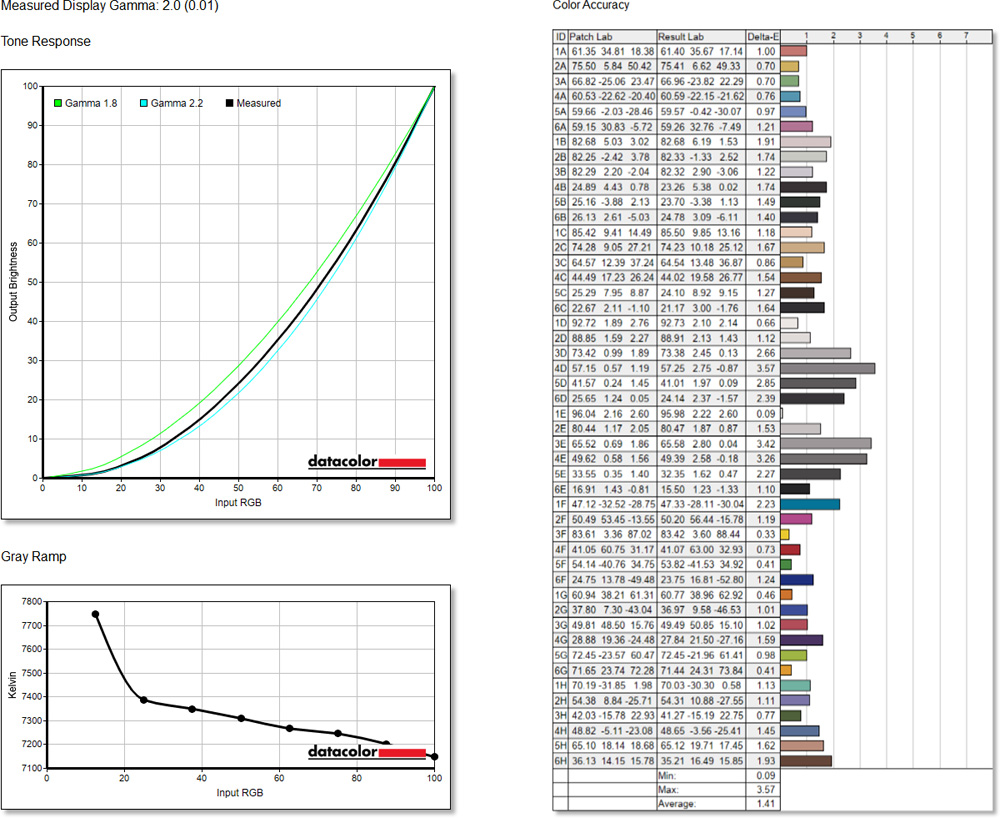
Chưa dừng lại ở đó, độ chính xác màu của U2724D cũng rất ấn tượng khi đạt chỉ số trung bình Delta E=1.41 (Average) khi đo lường ở bảng màu màu 48 ID Data Color. Tuy một số màu xám tối nhỉnh hơn so với cân bằng Delta E=2 nhưng xét về mặt chính xác tổng thể, thì màu sắc này không phải là vấn đề quan trọng.
Bởi khi An Phát Computer tiến hành xử lý hiệu chỉnh màu sắc thì chúng đã trở về mức độ chỉ số 100% TOÀN DIỆN, PHẢI NÓI LÀ HOÀN HẢO!




- 100% of sRGB chuyển thành 100% of sRGB
- 89% of AdobeRGB chuyển thành 100% of AdobeRGB
- 97% of P3 chuyển thành 100% of P3
- 87% of NTSC chuyển thành 100% of NTSC
** Thiết lập tổng thể

Hệ điều hành: Windows 11 Home Single Language
Cạc màn hình: NVIDIA GeForce RTX 4050
Thiết bị: DataColor SpyderXElite 5.9
Dây cáp: Vention USB-C to DP 8K 2M Black
Phân giải: 2K – QHD – 2560 x 1400 (True 120Hz)
Nhiệt độ: 6500K
Chế độ: Standard

Mặc dù phiên bản Dell U2724D và U2724DE giống hệt nhau về mặt kích thước, kiểu dáng và màu sắc. Tuy nhiên điểm khác biệt giữa hai sản phẩm này, chính là chữ E (viết tắt của từ Ethernet, thêm cổng Network RJ45). Chưa hết đâu, Dell U2724DE còn cung cấp thêm cho các bạn phụ kiện và chức năng cổng cắm như sau (tất nhiên là giá thành của Dell U2724DE cũng cao hơn nữa).
1x Thunderbolt™ 4 cable - 1.0 m (phụ kiện bổ sung).
1x Thunderbolt™ 4 downstream port (15W) sử dụng cho việc ghép chuỗi màn hình.
1x Thunderbolt™ 4 upstream port (sử dụng cho cả dữ liệu + nhận hình), thay thế chức năng cổng cắm DisplayPort 1.4, truyển tải điện năng lên đến 90W.
1x USB Type-C upstream port (data only) (SuperSpeed USB 10 Gbps, USB 3.2 Gen 2).
1x USB Type-A downstream port (SuperSpeed USB 10 Gbps, USB 3.2 Gen 2).
**Daisy Chain = Kết nối màn hình thứ hai với màn hình thứ nhất thông qua việc sử dụng cổng ra DP của màn hình thứ nhất và cổng màn hình thứ hai DP hoặc cổng mDP. Màn hình đầu tiên phải hỗ trợ bật hoặc bật DP 1.2/MST trong Menu OSD (Hiển thị trên màn hình) và phải có cổng ra DP.

Tuy Dell U2724D (2K) và Dell U2723QE (4K) khác nhau về độ phân giải và một số cổng cắm cắm kết nối, còn chỉ số độ sâu màu sắc bit depth (10 bits = 8 bits + frc), màu sắc tổng thể (1.07 tỉ màu), tấm nền IPS Black, DCI-P3 98% và sRGB 100% đều giống hệt nhau.



Hình ảnh phân tích so sánh ở trên theo thứ tự là: U2723QE (bên trái) U2724D (bên phải).
Mặc dù mức giá của Dell U2723QE cao hơn rất nhiều so với Dell U2724D do mật độ phân giải 4K (3840 x 2160) cao hơn, có nhiều cổng cắm kết nối hơn và được hiệu chỉnh màu sắc kỹ hơn khi Delta E<1).

** Ngay sau khi các bạn mua về Dell UltraSharp U2724D, các bạn nên cài đặt luôn phần mềm Dell Display Manager và Dell Color Management, đồng thời chỉnh luôn Reponse Time (từ Normal 8ms sang Fast 5ms).



Có thể nói, Màn Hình Máy Tính Dell UltraSharp U2724D là một trong những màn hình đồ họa 120Hz hết sức hiếm hoi (hay phải gọi là cực kỳ hàng hiếm) được trang bị tấm nền 2K – QHD – IPS Black, 10 bits, 1.07 tỷ màu, tần số quét hình 60-75-120Hz với thời gian phản hồi lên tới Fast 5ms thuộc vào mức giá phải chăng ở trên thị trường, mang đến trải nghiệm công thái học đặc biệt cho cả chơi game console, học tập và giải trí với hình ảnh sống động, đáp ứng bất kỳ nhu cầu trải nghiệm khó tính nào của người dùng.


Thiết kế (Design): 10/10
Màu sắc (Color): 10/10
Đồ họa (Graphic): 10/10
Trò chơi (Gaming): 9/10
Phím bấm (Button): 10/10
Kết nối (Connection): 8/10
Tính năng (Feature): 10/10
Giá thành (Value): 9/10
TIN TỨC LIÊN QUAN
SẢN PHẨM LIÊN QUAN
VIDEO
HỎI ĐÁP
Màn Hình Dell UltraSharp U2724D không còn hàng nữa ạ?
An Phát Computer xin chào! Sản phẩm Màn Hình Dell UltraSharp U2724D đang tạm thời hết hàng tại toàn bộ chi nhánh. Sản phẩm sẽ được cập bên sớm nhất vào cuối tháng 04/2024. Xin chân thành cảm ơn. Quý khách có thể tham khảo U2724DE.
Chính là nó bao nhiêu bits màu nhỉ?
An Phát Computer xin chào! Sản phẩm Màn Hình Dell UltraSharp U2724D (27.0 inch - 2K - IPS - 120Hz - 5ms - TMDS - VRR - USB TypeC) có độ sau bit màu chính xác là 10 bits (trong đó là 8 bits + frc). Mặc định thông qua kết nối laptop hay pc sẽ là 8 bits.
Mình không thể sử dụng được 2 cổng cắm USB-C và USB 3.0 ở dưới góc ạ?
An Phát Computer xin chào! Sản phẩm Màn Hình Dell UltraSharp U2724D (27.0 inch - 2K - IPS - 120Hz - 5ms - TMDS - VRR - USB TypeC) được trang bị cổng cắm kết nối USB-C và USB 3.0 ở dưới góc bên phải màn hình (yêu cầu kết nối tín hiệu USB-C Upstream trước thông qua dây cắm đi kèm). Xin cảm ơn.
Khi nào có hàng vậy shop
An Phát Computer xin chào!
Bạn vui lòng liên hệ bộ phận kinh doanh để được hỗ trợ nhé
Hotline 1900.0323 (ext 1)
TMDS là gì nữa, khó hiểu quá?
An Phát Computer xin chào! TMDS là tên viết tắt của cụm từ tiếng Anh Transition Minimized Differential Signaling. Dữ liệu TMDS bao gồm cả thông tin âm thanh lẫn hình ảnh. Ở mỗi kênh có 3 dây riêng biệt cho giá trị là -/+ và một tiếp đất (mát) hoặc một lá chắn tín hiệu.
TMDS hoạt động rất tốt, Nó cho phép các dây cáp ngắn đến khá dài mang theo một lượng thông tin khá lớn. Nó cũng đồng nghĩa với việc Anh/Chị không cần phải có mua một dây cáp dắt tiền.
VRR là gì nhỉ bạn ơi?
An Phát Computer xin chào! Màn Hình Dell UltraSharp U2724D (27.0 inch - 2K - IPS Black - 120Hz - 5ms) có hỗ trợ VRR nghĩa là:
VRR hay Variable Refresh Rate là tên gọi chung cho một số công nghệ cho phép màn hình thay đổi refresh rate (tốc độ làm tươi) của mình một cách liên tục trong quá trình sử dụng tùy theo fps (tốc độ khung hình) đang có.
0 đ
0 đ

Màn Hình ASUS VU249CFE-B ( 23.8 inch - IPS - FHD - 100Hz - 1ms - Đen - USB type C)
Giá khuyến mãi: 3.389.000 đ
0 đ
0 đ
8.089.000 đ
đ


Màn Hình Đồ Họa ASUS ProArt PA278QV (27.0 inch - 2K - IPS - 75Hz - 5ms - VRR - Speaker - CalmanVERIFIED)
Giá khuyến mãi: 8.389.000 đ
8.089.000 đ
đ
0 đ
0 đ

Màn hình HP P24v G5 7N914AT (23.8 inch - FHD - VA - 75 Hz )
Giá khuyến mãi: 2.659.000 đ
0 đ
0 đ
0 đ
0 đ

Màn Hình LG 32UR500-B (31.5 inch - VA - UHD - 4ms - 60Hz)
Giá khuyến mãi: 6.899.000 đ
0 đ
0 đ
0 đ
đ



Laptop Dell Vostro 3530 V5I5267W1 (Intel Core i5-1335U | 8GB | 256GB | 15.6 inch FHD 120Hz | Win 11 | Office | Xám)
Giá khuyến mãi: 14.990.000 đ
0 đ
đ
đ
đ

Màn Hình Dell UltraSharp U2723QE (27.0 inch - 4K - IPS Black - 60Hz - 5ms - USB TypeC - DisplayHDR400)
Giá khuyến mãi: 12.685.000 đ
đ
đ
0 đ
0 đ

Màn Hình Dell E2723H (27.0 inch - FHD - VA - 60Hz - 5ms)
Giá khuyến mãi: 3.639.000 đ
0 đ
0 đ
0 đ
0 đ

Màn Hình Dell E2222H (21.5 inch - FHD - VA - 60Hz - 5ms)
Giá khuyến mãi: 2.250.000 đ
0 đ
0 đ
0 đ
0 đ

Màn Hình Dell SE2722H (27.0 inch - FHD - VA - 75Hz - 4ms - FreeSync)
Giá khuyến mãi: 3.690.000 đ
0 đ
0 đ
0 đ
0 đ

Màn Hình Dell SE2422H (23.8 inch - FHD - VA - 75Hz - 5ms - FreeSync)
Giá khuyến mãi: 2.650.000 đ
0 đ
0 đ
đ
đ

Màn hình Dell P2423DE (23.8 Inch - QHD - IPS - 60Hz - 8ms - USB TypeC)
Giá khuyến mãi: 6.885.000 đ
đ
đ
0 đ
0 đ

Màn Hình Dell E2222HS (21.45 inch - FHD - VA - 60Hz - 5ms - Speaker)
Giá khuyến mãi: 2.360.000 đ
0 đ
0 đ
0 đ
0 đ

Ram máy chủ Dell 16GB,3200Mhz,Dual Rank,x8 Data Width, Low Volt UDIMM
Giá khuyến mãi: 3.650.000 đ
0 đ
0 đ
đ
đ

Màn Hình Dell P2722H (27.0 inch - FHD - IPS - 60Hz - 5ms - DisplayPort - HDMI - VGA)
Giá khuyến mãi: 5.529.000 đ
đ
đ
0 đ
0 đ

Màn hình Gaming ASUS TUF VG34VQL3A ( 34 inch - VA - WQHD - 180Hz - 1ms - Cong)
Giá khuyến mãi: 9.489.000 đ
0 đ
0 đ
0 đ
0 đ
Màn Hình Gaming MSI G274QPX (27.0 inch - 2K - IPS - 240Hz - 1ms - USB TypeC - GSync - DisplayHDR400 - NightVision)
Giá khuyến mãi: 9.749.000 đ
0 đ
0 đ
0 đ
0 đ

Màn Hình Gaming LG 25GR75FG-B (24.5 inch - IPS - FHD - 360Hz - 1ms)
Giá khuyến mãi: 9.799.000 đ
0 đ
0 đ
|
Mô tả chi tiết Màn hình vi tính |
|
|
Hãng sản xuất |
|
|
Model |
U2724D |
|
Kích thước màn hình |
27 inch |
|
Độ phân giải |
QHD - 2560 x 1440 |
|
Tỉ lệ |
16:9 |
|
Tấm nền màn hình |
IPS |
|
Độ sáng |
350 cd/m² |
|
Màu sắc hiển thị |
1.07 billion colors |
|
Độ tương phản |
2000:1 |
|
Độ rộng rải màu |
100% sRGB, 100% BT.709, 98% Display P3, 98% DCI-P3, Delta E < 2 (average) (sRGB, BT.709, Display P3, DCI-P3) |
|
Tần số quét |
120 Hz |
|
Cổng kết nối |
1 x DP 1.4 (DRR for Microsoft Windows) (Supports 2 x QHD 120Hz 8 bit) 1 x DP out 1x HDMI (HDCP 1.4)(Supports up to QHD 2560 x 1440 120Hz TMDS, VRR as per specified in HDMI2.1) 1 x USB-C upstream (Data only, USB 3.2 Gen 2, 10 Gbps) 2 x USB-A (USB 3.2 Gen 2 10 Gbps) 1 x audio lineout Quick Access: 1 x USB-A (USB 3.2 Gen 2 10 Gbps with BC 1.2) 1 x USB-C downstream (USB 3.2 Gen 2 10 Gbps, 15 W) |
|
Thời gian đáp ứng |
5 ms (fast) |
|
Góc nhìn |
178°vertical / 178°°horizontal |
|
Kích thước |
24.10 x 7.57 x 15.18 ~ 21.09 (có chân đế) |
|
Cân nặng |
9.90kg |
|
Phụ kiện |
1 x Cáp nguồn 1 x Cáp DisplayPort 1.8m 1 x Cáp USB-A to C 1m |
|
Tiêu thụ điện |
16 W |
Màn Hình Đồ Họa Đúng Nghĩa Sở Hữu Tần Số True 120Hz
Màn Hình Đồ Họa Đúng Nghĩa Sở Hữu Tần Số True 120Hz, Tin Hay Không Tin Đây? Thực chất, một chiếc màn hình làm phim, làm ảnh, màn hình thiết kế hay màn hình màu sắc đẹp có tần số quét cao hiện nay vẫn đang được sản xuất một cách phổ biến như là một hệ Màn Hình Gaming.
Bởi chúng không những được trang bị tần số quét màn (Refresh Rate) cực cao lên tới 240Hz kèm theo tốc độ phản hồi (Response Time) siêu ngắn lên tới 0.5ms. Mà chúng còn được đo đạc, căn chỉnh màu sắc đến mức tốt nhất dựa trên hàng loạt thông số ấn tượng (như sRGB 100%, NTSC 72% và DCI-P3 lớn hơn 85% cùng với Delta E luôn nhỏ hơn <2).
Chính vì hình thức sản xuất kiểu này, mà đại đa số người dùng đã quyết định “lựa chọn ăn liền, một lần duy nhất” sản phẩm màn hình chơi game kiêm sắc màu mượt. Tùy vào tính năng sử dụng, chất liệu thiết kế cũng như kích thước tấm nền (24 inch/27 inch/32 inch) mà một chiếc màn hình như trên sẽ có mức giá từ 4 triệu cho đến 12 triệu.
Tác giả: Serge Nguyen (Content Creator)
Về mặt tiện lợi, người dùng vẫn có thể sử dụng một chiếc màn hình gaming kiêm đồ họa để xử lý các loại hiệu ứng phần mềm (như Adobe Creative Cloud) và nếu cần thì CHƠI GAME luôn (mức độ khung hình khoảng 144 FPS trở lại).
Tuy nhiên, một chiếc màn hình đồ họa đúng nghĩa trang bị tần số TRUE 120Hz mà vẫn sở hữu khả năng hiển thị màu sắc cực kỳ toàn diện kết hợp tùy chỉnh sẵn trước Pre-Tuned đến từ nhà sản xuất (đủ cả sRGB, BT.709, DCI-P3 và Display P3) THÌ TÌM ĐÂU RA?

CÂU TRẢ LỜI KHÔNG HỀ KHÓ với BỘ TỨ sản phẩm vừa mới ra mắt đến từ nhà Dell UltraSharp trong năm 2024 bao gồm: Dell UltraSharp U2424H, Dell UltraSharp U2424HE, Dell UltraSharp U2724D và Dell UltraSharp U2724DE.
Đây là 4 phiên bản thế hệ màn hình mới nhất, xịn nhất và thay đổi vượt trội nhất (CHUYỂN HƯỚNG ĐI RIÊNG THÀNH CÔNG), tiến hóa từ 60Hz và 75Hz thành TRUE 120Hz.
**
[Products: 46996] [Products: 47445]
[Products: 47247] [Products: 47248]
Màn Hình Dell UltraSharp U2424H (phiên bản nâng cấp của Màn Hình Dell UltraSharp U2422H).
Màn Hình Dell UltraSharp U2424HE (phiên bản nâng cấp của Màn Hình Dell UltraSharp U2422HE).
Màn Hình Dell UltraSharp U2724D (phiên bản nâng cấp của Màn Hình Dell UltraSharp U2722D).
Màn Hình Dell UltraSharp U2724DE (phiên bản nâng cấp của Màn Hình Dell UltraSharp U2724DE).
Do số lượng sản phẩm đợt đầu không có nhiều nên An Phát Computer quyết định lựa chọn nội dung đánh giá chi tiết trong bài viết này: Chính là Màn hình Dell UltraSharp U2724D. OK, BEGIN!

Vỏ hộp của Dell UltraSharp U2724D không có gì thay đổi về mặt ngoại hình cho đến khi các bạn soi kỹ 5 góc bề mặt của nó (đúng là chưa sờ chưa biết).

Đúng vậy, ngoại trừ thiết kế tông màu bề ngoài và quai xách Dolphin Logo (cặp đôi cá heo) giống hệt với mẫu Dell U2722D và Dell U2723QE thì U2724D chỉ có một điểm nhấn khác biệt nhất trong luồng giới thiệu thông tin mang tên “Boost capability. Vivid color, fast connectivity, high refresh rate.”

Dịch ra có nghĩa là “Tăng cường khả năng. Màu sắc sống động, kết nối nhanh, tần số quét cao.”.

(Hình ảnh minh họa sản phẩm màn hình Dell UltraSharp U2410F)
Tôi cũng phải thừa nhận rằng: Đây là màn hình IPS Black True 120Hz đầu tiên sau 14 năm thế hệ Dell UltraSharp kể từ thời màn hình Dell U2410F được ra mắt đầu tiên vào năm 2010. MỘT BƯỚC NGOẶT ĐỘT PHÁ VỀ MÀN HÌNH ĐỒ HỌA TẦN SỐ QUÉT CAO.


Vẫn như mọi khi, chúng ta sẽ có đầy đủ thiết bị, phụ kiện và giấy tờ hướng dẫn bao gồm:
1x Màn hình Dell UltraSharp U2724D có ma trận hoạt động, Transistor màng mỏng (TFT), Màn hình tinh thể lỏng (LCD) và đèn nền LED với kích thước tiêu chuẩn 68.47 cm (27.0 in.)
1x Chân đứng (Stand riser)
1x Đế đứng (Stand base)
1x Dây nguồn (thay đổi tùy theo quốc gia, tuy nhiên tôi có hình ảnh thực tế bên dưới)
1x Dây cáp DisplayPort 1.8M (DisplayPort to DisplayPort)
1x Dây cáp USB-C 1.0M (Type-A to Type-C)
1x Hướng dẫn sử dụng nhanh (Quick Setup Guide)
1x Hướng dẫn an toàn, môi trường và thông tin về các qui định (Safety, Environmental, and Regulatory)
1x Báo cáo hiệu chỉnh màu sắc nhà máy (Factory Calibration Report)
**








Để gắn giá đỡ vào khớp màn hình một cách chi tiết, các bạn cần phải làm theo từng bước:






B1: Mở nắp hộp phía trước để lấy thanh nâng chân đế và chân đế.
B2: Căn chỉnh và lắp đặt khung nâng chân đế lên phần đế chân đế (có ký hiệu chữ H) (1).
B3: Mở tay cầm vít ở dưới cùng của đế chân đế và xoay theo chiều kim đồng hồ để cố định cụm chân đế (2).
B4. Chốt lại phần tay cầm vít (3).
-


B5: Mở nắp bảo vệ trên màn hình để tiếp cận khe cắm VESA trên màn hình.
B6: Cẩn thận cài lắp các mấu trên khung nâng chân đế vào các khe trên mặt sau màn hình, sau đó đậy lại và ấn cụm chân đế xuống để gắn nó vào đúng vị trí.
B7: Giữ khung nâng chân đế và cẩn thận nhấc màn hình lên, sau đó đặt màn hình lên bề mặt phẳng.
B8: Tháo tấm bọc bảo vệ ra khỏi màn hình.



Ngoại trừ thiết kế chân đế (chân đứng + đế đứng giống y như đúc) so với các dòng phiên bản đời trước (U2422H, U2722D, U2723QE…) kèm theo một vài ký hiệu nhận biết “có thể lắp chung với nhau” là: U2424H, U2724D, U2724DE cùng với bộ khung 12 trục bi nâng hạ THÌ chiếc màn hình Dell UltraSharp U2724D này chỉ được dán thêm mỗi cái sticker màu xanh “SẢN PHẨM CHÍNH HÃNG”.

Mặc dù cái sticker này không đem lại điều gì khác biệt cho lắm về mặt thiết kế, nhưng nó sẽ giúp các bạn nhớ tới địa chỉ truy cập trang chủ Dell “www.dell.com/support/home/en-vn” và số điện thoại tổng đài “Gọi miễn phí 1800 4851 khi có sự cố”.




Về phần công thái học, các bạn vẫn có thể nâng lên, hạ xuống 150mm, ngửa lên 21 độ, ngửa xuống 5 độ xoay chéo 2 chiều 45 độ và xoay dọc 2 chiều 90 độ.

Tùy vào cách thức bố trí đồ đạc, thiết bị trong phòng và trên bàn làm việc mà các bạn có thể lựa chọn xoay dọc 90 độ sang phải hay sang trái (thế nào cũng được).

Nếu là tôi thì tôi sẽ chọn xoay dọc sang bên phải 90 độ, bởi vì khi tôi xoay như vậy thì 2 công tắc phím bấm Power Button và Joystick Button sẽ chuyển xuống dưới và nằm bên tay trái, toàn bộ cổng cắm kết nối cũng hướng ra ngoài sang bên trái (tiện lợi cho việc sử dụng hai màn). Còn khi tôi xoay sang trái thì phím bấm PB và JB sẽ nằm ở phía góc trên cao bên phải.

Như vậy, màn hình số 1 (chính để thẳng) sẽ được đặt vào góc trong bên phải, còn màn hình số 2 (phụ xoay dọc) sẽ được đặt vào góc ngoài bên trái. EXCELLENT SETUP!


Ngoài thiết lập hai màn một ngang chính và một dọc phụ như trên thì Dell UltraSharp U2724D còn có thể thay đổi chuyển thành hai 2 MÀN SONG SONG hoặc 3 MÀN NỐI TIẾP nhờ vào cổng cắm kết nối DisplayPort (out) và DisplayPort (in) và chức năng bảng điều khiển MST (DP Multi-Stream Transport) hoặc MMS (Multi-Monitor Sync) theo hình ảnh minh họa ở trên.

Còn một điểm nhấn thiết kế nữa mà chắc hẳn ít ai biết đến về chiếc màn hình 120Hz này. Một thiết kế tạo nên sự khác biệt hoàn toàn so với tất cả thế hệ trước trong việc kiểm soát ánh sáng tự động (Auto Brightness) và nhiệt độ màu sắc tự động (Auto Color Temp.), đó chính là Ambient Light Sensor.

Đây là một cảm biến ánh sáng đặc biệt nằm ở phía trên màn hình có tác dụng “phát hiện ánh sáng xung quanh và điều chỉnh độ sáng theo trạng thái màn hình hiển thị tương ứng”.
NÓ CÓ NGHĨA LÀ: Nếu cảm biến ánh sáng xung quanh phát hiện sự bất thường về mặt thay đổi mức độ ánh sáng thì nó sẽ đổi độ sáng, tương phản và nhiệt độ màu sắc màn hình NGAY LẬP TỨC (Các bạn có thể đưa ngang bàn tay qua lại khu vực cảm biến để thử nghiệm điều này HOẶC mở hết tất cả đèn sáng trong phòng, sau đó tắt đi).

LƯU Ý: Cần phải kích hoạt chức năng tự động ánh sáng (Auto Brightness) kèm theo tự động điều chỉnh nhiệt độ màu (Auto Color Temp.) để có thể sử dụng Ambient Light Sensor.

Toàn bộ cổng cắm & kết nối của Dell UltraSharp U2724D đều được tích hợp vào trong bảng mạch điều khiển phía sau và một phần phía dưới màn hình với bố cục vị trí sắp xếp cực kỳ hợp lý theo thứ tự từ trái sang phải như sau:


1x Security lock slot: Bảo vệ màn hình bằng khóa cáp bảo mật (được bán riêng, không đi kèm). (Cố định màn hình của các bạn vào bàn bằng khóa bảo mật Kensington).
1x Power connector: Kết nối cáp nguồn.
1x HDMI port: Kết nối máy tính của bạn bằng cáp HDMI.
1x DisplayPort (in): Kết nối máy tính của các bạn với cáp DisplayPort.
1x Stand lock: Khóa chân đế vào màn hình bằng vít M3 x 8 mm (không bao gồm vít).


(Hình ảnh thực tế ốc vít 6 cạnh độ dài 8mm)
1x Stand-release button: Tháo chân đế ra khỏi màn hình bằng cách giữ chặt nút này.
1x DisplayPort (in): Đầu ra DP cho MST (Truyền tải đa luồng) có khả năng màn hình. Để bật MST, hãy tham khảo hướng dẫn ở phần “Kết nối màn hình cho chức năng DP MST” hoặc hình ảnh trong bảng điều khiển OSD Setting dưới đây:

1x USB-C upstream port: Kết nối với máy tính của bạn bằng cáp USB (A đến C hoặc C đến C). Sau khi cáp USB được kết nối, bạn có thể sử dụng. Đầu nối USB xuôi dòng trên màn hình.
**LƯU Ý: Cổng USB-C chỉ hỗ trợ dữ liệu, không hỗ trợ video đầu vào.
2x Super speed USB 10 Gbps (USB 3.2 Gen2): Kết nối thiết bị USB của bạn. Bạn chỉ có thể sử dụng các cổng này, sau khi bạn đã kết nối cáp USB (A với C hoặc C với C) từ máy tính tới màn hình.
**Cổng có biểu tượng pin [USB PIN 10] có thể hỗ trợ chức năng Battery Charging Rev.1.2 (Sạc pin ngược).

1x Super speed USB 10 Gbps (USB 3.2 Gen2): Kết nối thiết bị USB của bạn. Bạn chỉ có thể sử dụng các cổng này, sau khi bạn đã kết nối cáp USB (A với C hoặc C với C) từ máy tính tới màn hình.
1x USB-C downstream port: Kết nối thiết bị USB của bạn (Cổng có biểu tượng hỗ trợ 5 V/3 A). Bạn chỉ có thể sử dụng cổng này sau khi bạn đã kết nối cáp USB (A với C hoặc C với C) từ máy tính tới màn hình.

Dell U2724D chỉ sử dụng 2 phím bấm thao tác duy nhất (Power Button & Joystick Button) để điều khiển toàn bộ chức năng trong OSD Setting của màn hình.

- Power Button: Nhấn nút để bật/tắt màn hình.
- Joystick Button: Nhấn nút giữa Cần điều khiển 5 hướng (Joystick) để mở Trình khởi chạy Menu OSD. Di chuyển Cần điều khiển lên/xuống/trái/phải để chuyển đổi giữa các tùy chọn menu OSD.


Main Menu của Dell UltraSharp cho phép các bạn điều chỉnh cường độ và chế độ kích hoạt của 8 chức năng chính:
Brightness/Contrast: Điều chỉnh Brightness, Contrast, Auto Brightness, Auto Brightness Range Level, Auto Color Temp., Primary Monitor for Sync và Reset Brightness/ Contrast.
Input Source: Lựa chọn giữa các đầu vào video khác nhau được kết nối tới màn hình của các bạn.
Color: Điều chỉnh chế độ cài đặt màu.
Display: Sử dụng menu Display để điều chỉnh hình ảnh.


PIP/PBP: Chức năng này sẽ xuất hiện một cửa sổ hiển thị hình ảnh từ nguồn đầu vào khác. Điều chỉnh chế độ PIP hoặc PBP (Picture by Picture). Bạn có thể tắt tính năng này bằng cách chọn Tắt.
Menu: Chọn tùy chọn này để điều chỉnh cài đặt của OSD, chẳng hạn như như ngôn ngữ của OSD, khoảng thời gian menu vẫn còn trên màn hình, v.v.
Personalize: Tùy chọn thiết lập phím tắt cá nhân cho các chức năng (Preset Modes, Brightness/Contrast, Auto Brightness, Auto Color Temp., Input Source, Aspect Ratio, Rotation, PIP/PBP Mode, Video Swap, và Display Info).
Other: Chọn tùy chọn này để điều chỉnh các cài đặt OSD như DDC/CI, LCD Conditioning, v.v.
** DDC/CI (Kênh dữ liệu hiển thị/ Giao diện lệnh) cho phép các thông số màn hình của bạn (độ sáng, cân bằng màu sắc, và v.v.) để có thể điều chỉnh thông qua phần mềm trên máy tính. Bạn có thể tắt tính năng này bằng cách chọn Tắt. Kích hoạt tính năng này để có trải nghiệm người dùng tốt nhất và tối ưu hiệu suất của màn hình của bạn.


Về mặt chuyển hóa đồ họa, trong tất cả những tính năng ở trên OSD Setting, tôi thực sự chỉ quan tâm đến Preset Modes và Input Color Format. Đúng vây, vì khi tôi lựa chọn chức năng này, tôi có thể điều chỉnh một số màu sắc theo chế độ hiệu ứng đúng như cái tên của nó: Standard, Movie, Game, Color Temp., Color Space hoặc Custom Color.
Không những thế, Chế độ Color Temp. của Dell UltraSharp U2724D này còn cho phép các bạn điều chỉnh nhiệt độ K (K Temperature) theo từng phân đoạn từ ấm nhất cho đến lạnh nhất: 5000K – 5700K – 6500K – 7500K – 9300K và 10000K.
Mặc định của chế độ này là 6500K với khả năng hiển thị màn hình có vẻ ấm hơn với màu vàng nhạt siêu nhẹ (chống bị mỏi mắt cực tốt). Các bạn có thể chọn sang 5700K (màu đỏ vàng sẫm) hoặc 7500K (màu xanh trời nhạt) tùy vào cảm nhận góc nhìn và mắt nhìn hiện tại.
**Nếu các bạn đeo kính cận/loạn có màng lọc Blue Low Filter thì các bạn cũng có cảm nhận đôi chút khác biệt về màu đỏ vàng hoặc xanh nhạt như vây.
Nổi bật nhất phải kể đến trong Color Settings này, chính là Chế độ Input Format Color và Color Space (cái mà chưa từng xuất hiện trước đây trong dòng Dell UltraSharp).

Với Input Format Color, các bạn có thể điều chỉnh qua lại giữa hai chế độ thông dụng: RGB và YCbCr.



- RGB: Chế độ màu sắc quen thuộc Red-Green-Blue.
- YCbCr (hay YCC): Chế độ màu sắc xấp xỉ thực tế để xử lý màu sắc và tính đồng nhất về nhận thức, trong đó các màu chính tương ứng với màu đỏ (Red), xanh lá cây (Green) và xanh dương (Blue) được xử lý thành thông tin có ý nghĩa.
Y′CbCr được sử dụng để tách tín hiệu luma (Y′) có thể được lưu trữ với độ phân giải cao hoặc được truyền ở băng thông cao và hai thành phần sắc độ (CB và CR) có thể giảm băng thông, ghép lại, nén, hoặc xử lý riêng để cải thiện hiệu quả hệ thống.

(sRGB vs. DCI-P3)

(sRGB vs. Display P3)
Với Color Space, các bạn có thể điều chỉnh thay đổi linh hoạt 4 màu sắc tiêu chuẩn quốc tế bao gồm: sRGB, BT.709, DCI-P3, Display P3. Đây cũng là 4 chỉ số màu sắc được nhà Dell hiệu chỉnh từ trước thông qua thiết bị đo đạc (Test Equipment: CA-210/CA-310/CA-2000S/Chroma 2326/2235/2233).


4 màu sắc thông dụng này cũng được đưa vào phần mềm quản lý màu sắc độc quyền của Dell - Dell Color Management (DCM), giúp các bạn chuyển đổi dễ dàng giữa sRGB và BT.709, DCI-P3, Display P3 thông qua Dashboard và Advanced.

(Điều chỉnh Display Setting lên tới 2560 x 1440, 120Hz)

(Điều chỉnh Color Setting toàn diện từ Color Temp. cho tới Color Space)

(Điều chỉnh Easy Arrange Setting từ 2 Windows cho tới 7 Windows or More)
Ngay cả Dell Display Manager cũng được nâng cấp lên phiên bản mới nhất tại thời điểm này (2024) để bổ sung chức năng quản lý hệ thống đa chế độ cho những màn hình phân dòng mới nhất. Tên gọi của nó là Dell Display Manager 2.x (Dung lượng bộ cài vào khoảng 65Mb).
(đang cập nhật)

Chỉ số màu sắc của Dell UltraSharp U2724D phải gọi là QUÁ TUYỆT VỜI trong mức giá đễ xuất khi đạt được số liệu đo đạc đến từ Test Equipment SpyderXElite 5.9.


100% of sRGB
89% of AdobeRGB
97% of P3
87% of NTSC

Tùy chỉnh độ sáng ở 5 mức thiết lập khác nhau từ 0% cho đến 100% đều cho ra một kết quả hết sức ngạc nhiên khi độ SÁNG (Brightness) đạt 289.2 Nits, trong khi mức độ ĐEN (Black) chỉ có 0.24 (CỰC NHỎ), tương phản (Contrast) 1190:1 và điểm trắng nhiệt độ màu (White Point) 7200.

Ở mức điểm trắng nhiệt độ màu này White Point 7200, Màn hình Dell U2724D sẽ có hiển thị thiên hướng màu “hơi xanh & hơi xám” hơn một chút khoảng 12%. Các bạn có thể xem kỹ hơn ở phần Color Accuracy.
Về phần phản hồi tông màu (Tone Respone), Dell U2724D đi đường khá sát với chỉ số đo lường gam màu 2.0 (0.01) khi chưa hiệu chỉnh - một trong những gamma cực kỳ tiêu chuẩn và cân bằng tiết kiệm điện nặng, thay cho gamma 1.8 có cường độ sáng hơn ở trên một số màn hình.
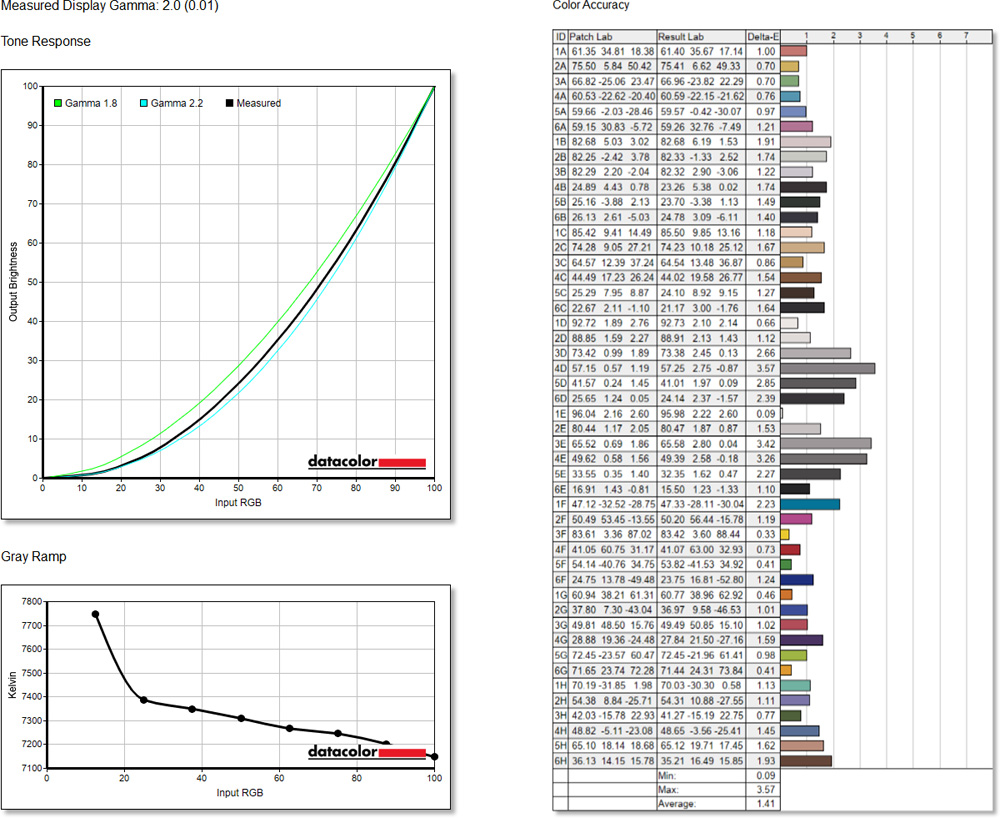
Chưa dừng lại ở đó, độ chính xác màu của U2724D cũng rất ấn tượng khi đạt chỉ số trung bình Delta E=1.41 (Average) khi đo lường ở bảng màu màu 48 ID Data Color. Tuy một số màu xám tối nhỉnh hơn so với cân bằng Delta E=2 nhưng xét về mặt chính xác tổng thể, thì màu sắc này không phải là vấn đề quan trọng.
Bởi khi An Phát Computer tiến hành xử lý hiệu chỉnh màu sắc thì chúng đã trở về mức độ chỉ số 100% TOÀN DIỆN, PHẢI NÓI LÀ HOÀN HẢO!




- 100% of sRGB chuyển thành 100% of sRGB
- 89% of AdobeRGB chuyển thành 100% of AdobeRGB
- 97% of P3 chuyển thành 100% of P3
- 87% of NTSC chuyển thành 100% of NTSC
** Thiết lập tổng thể

Hệ điều hành: Windows 11 Home Single Language
Cạc màn hình: NVIDIA GeForce RTX 4050
Thiết bị: DataColor SpyderXElite 5.9
Dây cáp: Vention USB-C to DP 8K 2M Black
Phân giải: 2K – QHD – 2560 x 1400 (True 120Hz)
Nhiệt độ: 6500K
Chế độ: Standard

Mặc dù phiên bản Dell U2724D và U2724DE giống hệt nhau về mặt kích thước, kiểu dáng và màu sắc. Tuy nhiên điểm khác biệt giữa hai sản phẩm này, chính là chữ E (viết tắt của từ Ethernet, thêm cổng Network RJ45). Chưa hết đâu, Dell U2724DE còn cung cấp thêm cho các bạn phụ kiện và chức năng cổng cắm như sau (tất nhiên là giá thành của Dell U2724DE cũng cao hơn nữa).
1x Thunderbolt™ 4 cable - 1.0 m (phụ kiện bổ sung).
1x Thunderbolt™ 4 downstream port (15W) sử dụng cho việc ghép chuỗi màn hình.
1x Thunderbolt™ 4 upstream port (sử dụng cho cả dữ liệu + nhận hình), thay thế chức năng cổng cắm DisplayPort 1.4, truyển tải điện năng lên đến 90W.
1x USB Type-C upstream port (data only) (SuperSpeed USB 10 Gbps, USB 3.2 Gen 2).
1x USB Type-A downstream port (SuperSpeed USB 10 Gbps, USB 3.2 Gen 2).
**Daisy Chain = Kết nối màn hình thứ hai với màn hình thứ nhất thông qua việc sử dụng cổng ra DP của màn hình thứ nhất và cổng màn hình thứ hai DP hoặc cổng mDP. Màn hình đầu tiên phải hỗ trợ bật hoặc bật DP 1.2/MST trong Menu OSD (Hiển thị trên màn hình) và phải có cổng ra DP.

Tuy Dell U2724D (2K) và Dell U2723QE (4K) khác nhau về độ phân giải và một số cổng cắm cắm kết nối, còn chỉ số độ sâu màu sắc bit depth (10 bits = 8 bits + frc), màu sắc tổng thể (1.07 tỉ màu), tấm nền IPS Black, DCI-P3 98% và sRGB 100% đều giống hệt nhau.



Hình ảnh phân tích so sánh ở trên theo thứ tự là: U2723QE (bên trái) U2724D (bên phải).
Mặc dù mức giá của Dell U2723QE cao hơn rất nhiều so với Dell U2724D do mật độ phân giải 4K (3840 x 2160) cao hơn, có nhiều cổng cắm kết nối hơn và được hiệu chỉnh màu sắc kỹ hơn khi Delta E<1).

** Ngay sau khi các bạn mua về Dell UltraSharp U2724D, các bạn nên cài đặt luôn phần mềm Dell Display Manager và Dell Color Management, đồng thời chỉnh luôn Reponse Time (từ Normal 8ms sang Fast 5ms).



Có thể nói, Màn Hình Máy Tính Dell UltraSharp U2724D là một trong những màn hình đồ họa 120Hz hết sức hiếm hoi (hay phải gọi là cực kỳ hàng hiếm) được trang bị tấm nền 2K – QHD – IPS Black, 10 bits, 1.07 tỷ màu, tần số quét hình 60-75-120Hz với thời gian phản hồi lên tới Fast 5ms thuộc vào mức giá phải chăng ở trên thị trường, mang đến trải nghiệm công thái học đặc biệt cho cả chơi game console, học tập và giải trí với hình ảnh sống động, đáp ứng bất kỳ nhu cầu trải nghiệm khó tính nào của người dùng.


Thiết kế (Design): 10/10
Màu sắc (Color): 10/10
Đồ họa (Graphic): 10/10
Trò chơi (Gaming): 9/10
Phím bấm (Button): 10/10
Kết nối (Connection): 8/10
Tính năng (Feature): 10/10
Giá thành (Value): 9/10
Sản phẩm đã xem gần nhất

Màn Hình Dell UltraSharp U2724D (27.0 inch - 2K - IPS - 120Hz - 5ms - TMDS - VRR - USB TypeC)
11.999.000đ
(-20%)
Hoặc nhập tên để tìm
















ĐÁNH GIÁ VÀ NHẬN XÉT